Mange brukere trenger å trekke ut ZIP-arkiver på Windows 11/10-PCer. Det innebygde arkivutvinningsverktøyet i Windows er fint for å pakke ut enkelt ZIP-filer. Det verktøyet har imidlertid ikke et alternativ for å pakke ut flere ZIP-filer. Dette betyr at du må trekke ut flere ZIP-arkiver ett om gangen når du bruker det utvinningsverktøyet.
Så, Windows» innebygde utvinningsverktøy er ikke ideelt når du trenger å pakke ut flere ZIP-filer. Det er bedre å bruke en tredjepartsapp som 7-Zip eller ExtractNow som lar deg trekke ut flere ZIP-arkiver. Dette er hvordan du kan pakke ut flere ZIP-filer samtidig med disse programvarepakkene.
7-Zip er et av de beste verktøyene for filkomprimering og utvinning for Windows. Denne programvaren er fritt tilgjengelig og allment kompatibel med Windows-plattformer som dateres tilbake til 2000. Du kan batchpakke ut flere arkiver til forskjellige mapper med den programvaren som følger.
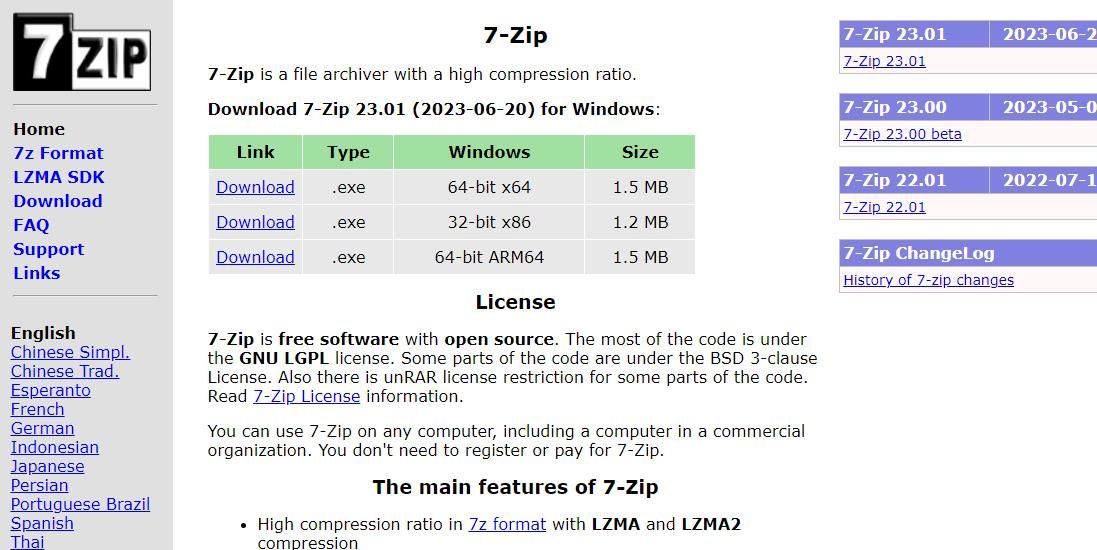
Nå er det på tide å ta appen i bruk:
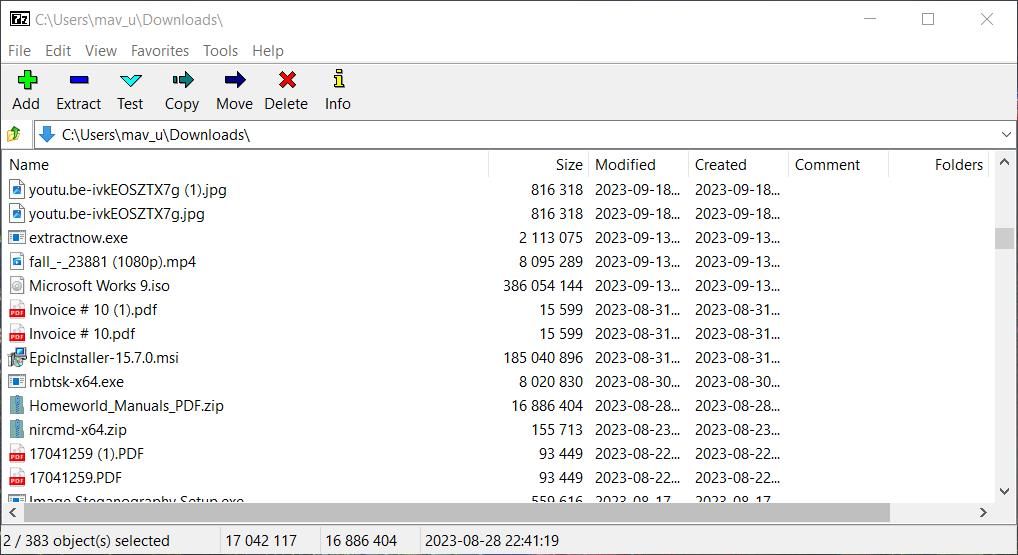
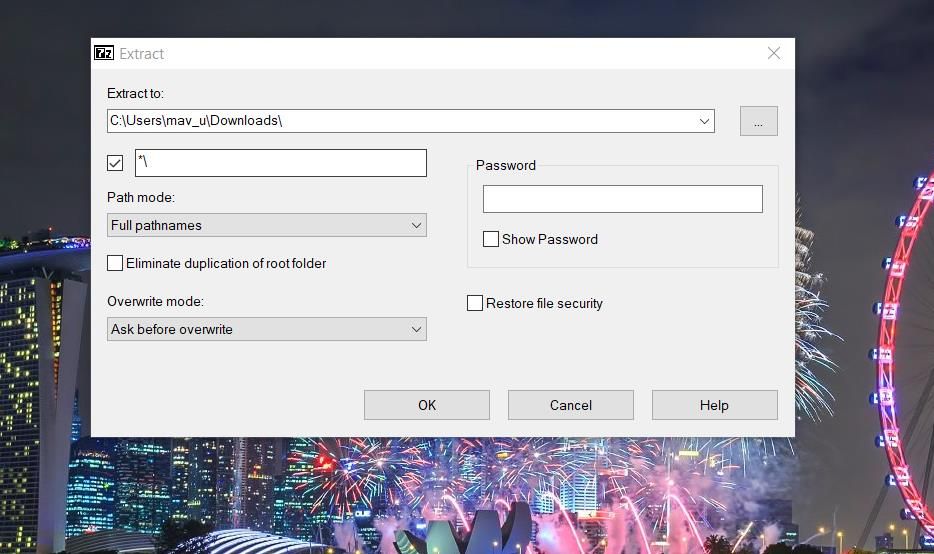
Dette vil trekke ut alle de valgte ZIP-arkivene til forskjellige undermapper. De utpakkede undermappene vil ha de samme navnene som ZIP-filene du pakket ut. Lukk ut av 7-Zip og få frem katalogen du valgte å trekke ut arkivene i for å åpne de utpakkede mappene derfra.
«*\» i 7-Zips uttrekksvindu betyr at arkivene blir pakket ut til nye mapper. Hvis du foretrekker å trekke ut alle valgte arkiver til samme undermappe, slett «*\» fra tekstboksen. Skriv inn et nytt mappenavn på slutten av den valgte banen. Deretter vil 7-Zip batchpakke ut alle ZIP-filene til den nye mappen som er lagt til i Pakk ut til-boksen.
ExtractNow er gratisprogramvare mer spesifikt designet for å trekke ut flere arkiver på én gang. Du kan batchpakke ut ZIP- og RAR-arkiver, blant annet, på Windows-plattformer som dateres tilbake til 1995 med denne programvaren. Slik kan du batch-pakke ut ZIP-filene dine med ExtractNow:
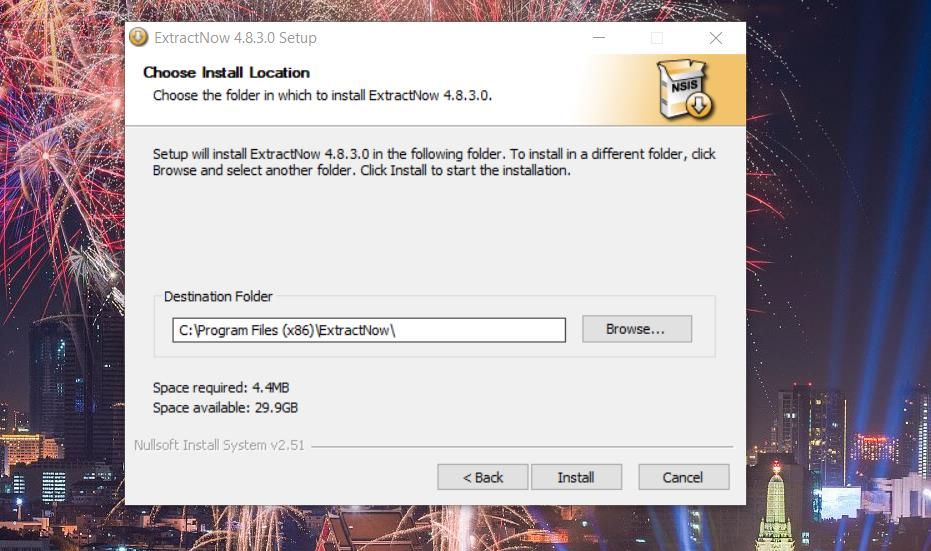
Nå er det på tide å bruke appen:
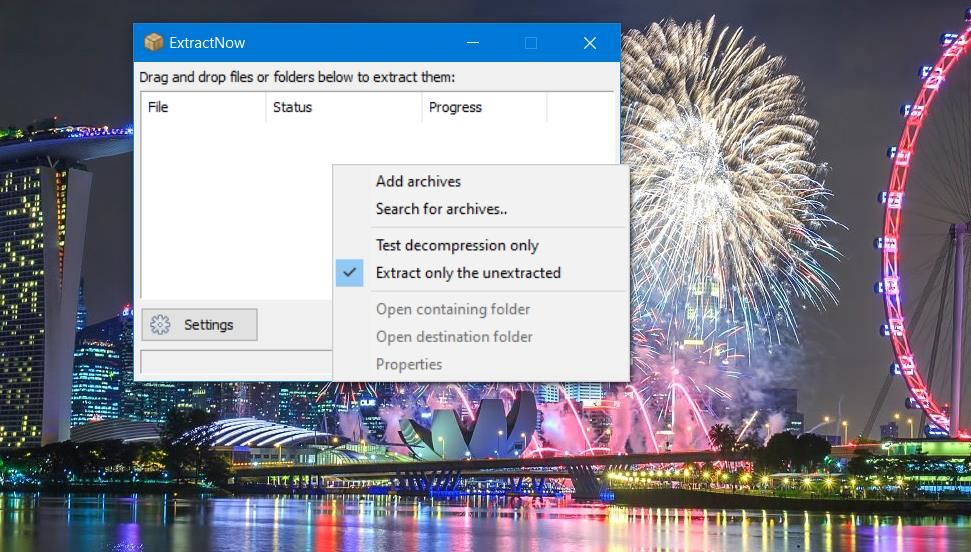
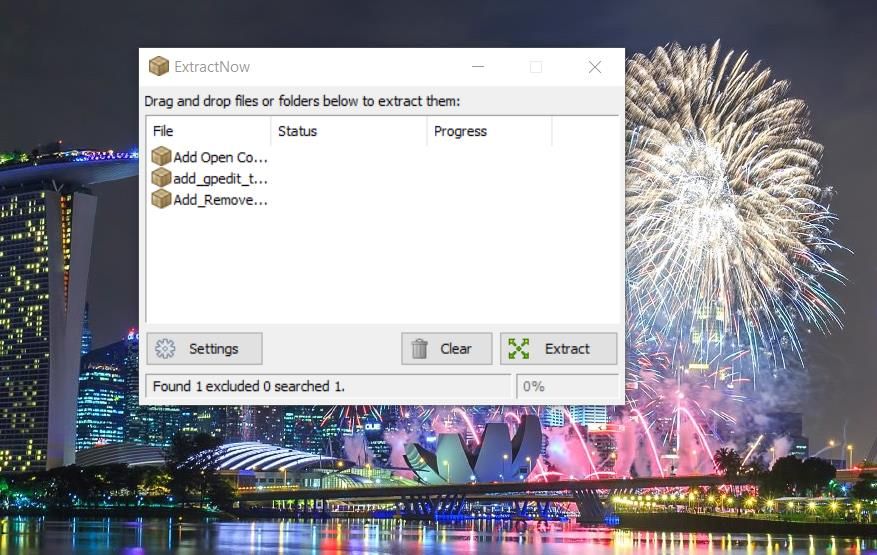
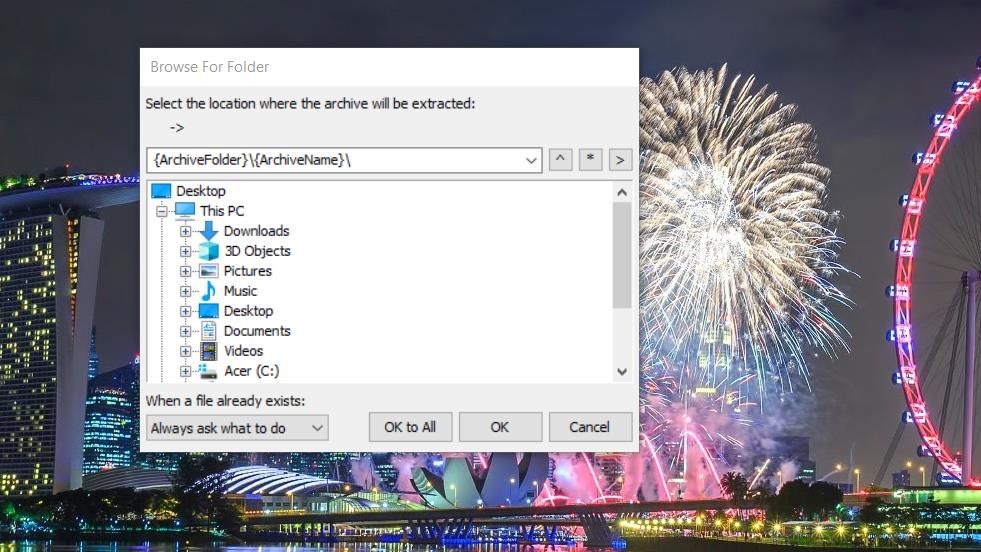
Som standard vil denne programvaren alltid spørre deg hvor du skal pakke ut filer. Du kan imidlertid endre ExtractNow til automatisk å pakke ut ZIP-filer uten å spørre via innstillingene. For å gjøre det, klikk på Innstillinger-knappen og velg kategorien Destinasjon. Velg deretter alternativknappen Automatisk pakk ut arkiver til.
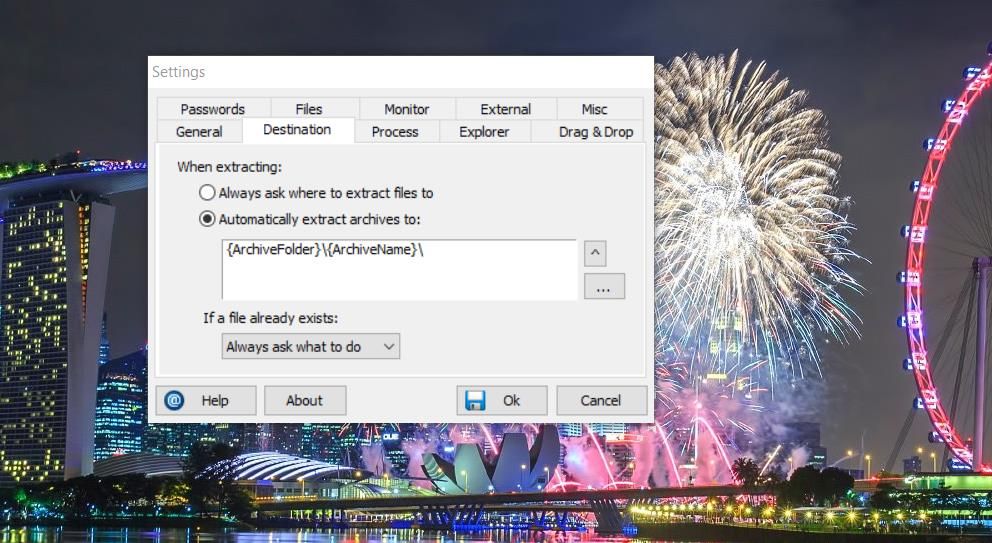
Hvis du vil angi en plassering for alltid å trekke ut valgte ZIP-er, klikker du på knappen Søk etter mappe; velg en katalog i vinduet Søk etter mappe og klikk OK. Velg deretter OK i Innstillinger-vinduet for å lagre alternativer.
ExtractNow har også mange andre innstillinger du kan konfigurere. Sjekk ut ExtractNow-manualen for detaljer om hva alle disse innstillingene gjør.
ExtractNow og 7-Zip er to av de beste fritt tilgjengelige Windows-skrivebordsappene for å pakke ut flere ZIP-filer samtidig. Det er raskt og enkelt å batch-pakke ut hundrevis av ZIP-arkiver med bare noen få klikk med disse programvarepakkene. Så de er uvurderlige verktøy for alle som trenger å bulkpakke ut mange ZIP-filer.

